Встречи по всему миру
30.10.2019
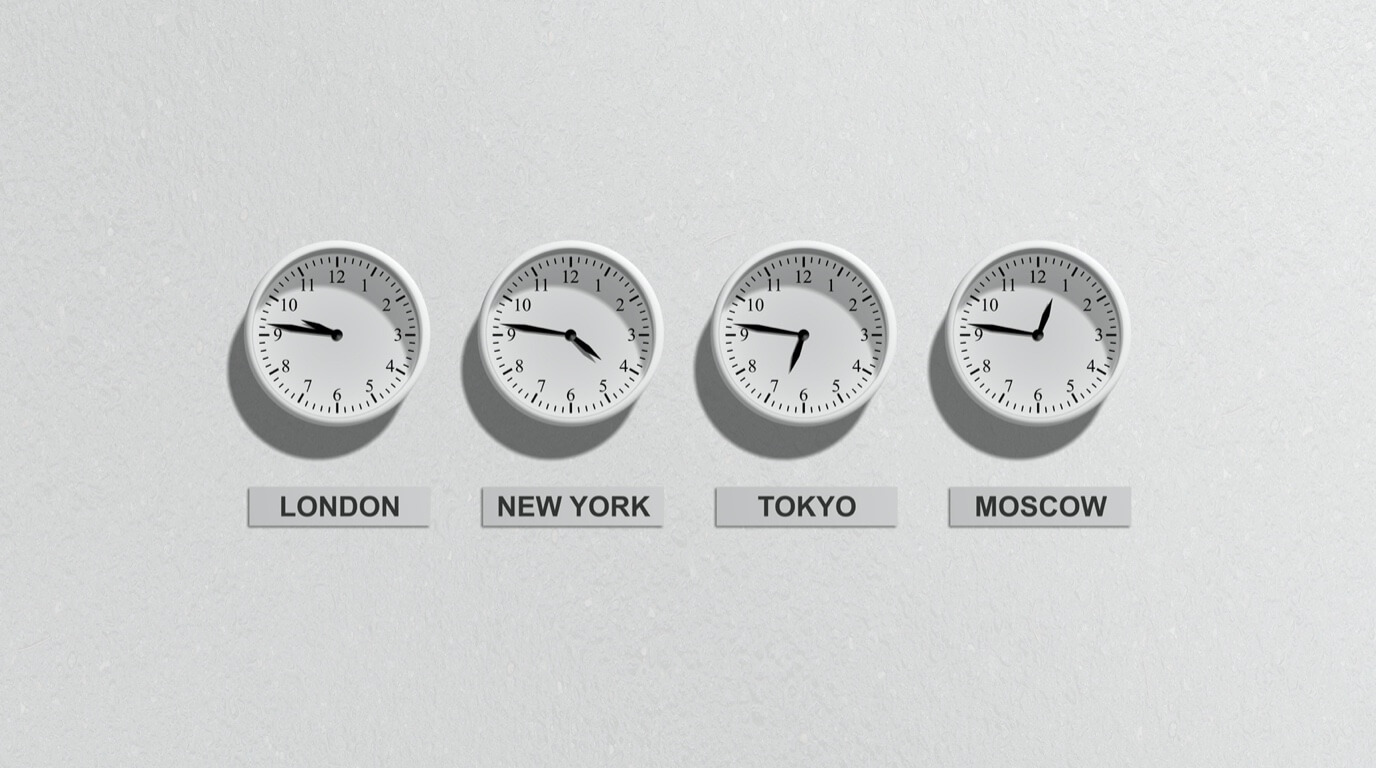
Приложение MeetingRoomApp поддерживает все часовые пояса в соответствии с IANA. MeetingRoomApp устанавливает часовой пояс на устройстве автоматически в соответствии с выбранным показателем time zone в настройке Здания.
В этой статье мы расскажем, как правильно использовать MeetingRoomApp в офисах в разных часовых поясах и избежать путаницы при планировании собраний.

Разница между UTC и GMT
Всемирное координированное время (UTC) используется в качестве официальной универсальной системы всемирного времени. Речь идет об основном стандарте, используемом для регулирования времени.GMT, в отличие от него, является часовым поясом без смещения от UTC.
Какие часовые пояса используются в MeetingRoomApp при планировании собраний и каким образом?
Microsoft Office 365 – Graph API 1.0
Часовой пояс, установленный в Здании, используется в качестве часового пояса по умолчанию для всех новых и обновленных собраний. Чтобы добиться наибольшей эффективности при работе с событиями, установите в Здании местный часовой пояс.
Microsoft Office 365/Microsoft Exchange (Basic Authentication)
Формат времени UTC используется для всех новых и обновленных собраний.
Интеграция в Google
Для всех новых и обновленных собраний в качестве часового пояса по умолчанию используется часовой пояс, установленный в Google Календаре.
Бронирование помещения в другом часовом поясе
Допустим, вы живете и работаете в Гонконге (GMT +08:00 Стандартное время Гонконга), но ваша компания также имеет офисы в Нью-Йорке, Берлине и Сан-Франциско. Значение по умолчанию для вашего календаря: GMT +08:00 Стандартное время Гонконга. Вы готовитесь к встрече в Нью-Йорке и хотите забронировать зал заседаний на 10:00 — 12:00 по местному времени. В Нью-Йорке доступно несколько залов. Вы выбираете один, и теперь у вас есть два варианта для создания встречи.
Microsoft Outlook
1. Бронирование из текущего часового пояса с выбором часового пояса назначения
- Создайте событие.
- Измените часовой пояс события.
- Встреча будет забронирована в зале заседаний Нью-Йорка с 10:00 до 12:00.
- В своем календаре с установленным часовым поясом Гонконга вы увидите событие в промежутке с 22:00 до 24:00.


2. Бронирование из часового пояса назначения
Другой вариант — выбрать часовой пояс назначения в Outlook. Потом вам уже не придется менять часовой пояс для события. Результат снова будет таким же.


События на весь день
Немного сложнее дело обстоит с событиями на весь день. Если вы хотите забронировать помещение для события на весь день, необходимо сначала изменить часовой пояс календаря (процедура 2), поскольку для событий на весь день отсутствует возможность выбрать другой часовой пояс.

Если вы создаете событие на весь день из Гонконга (GMT +08:00 Стандартное время Гонконга) и хотите забронировать зал заседаний в Нью-Йорке, не так уж просто выбрать, какой часовой пояс установить для собрания на весь день: GMT +08:00 по стандартному времени Гонконга или GMT -04:00 по восточному времени — Нью-Йорк. В качестве часового пояса по умолчанию всегда будет установлен текущий часовой пояс.
Google Календарь
Как пользователь, вы можете выбрать исходный часовой пояс, который будет использоваться в вашем основном календаре. В каждом календаре залов заседаний или дополнительном календаре в приложении Google Календарь может быть установлен собственный часовой пояс. Если вы используете несколько календарей, то можете в своей учетной записи пользователя установить разные часовые пояса для каждого из них.

Бронирование из текущего часового пояса
- Создайте событие.
- Выберите часовой пояс: Нью-Йорк.

Мероприятия на весь день
Если вы отметите, что событие из Гонконга рассчитано на целый день (GMT +08:00 Стандартное время Гонконга), то после сохранения события отметка о том, что это событие на весь день, исчезнет.

Если вы хотите, чтобы часовой пояс события соответствовал желаемому, откройте Детали события и измените часовой пояс вручную.
